随着电脑使用的普及,我们经常会遇到一些系统问题,如系统崩溃、无法正常启动等。而电脑U盘启动分区可以帮助我们解决这些问题,本文将为大家详细介绍如何使用U盘启动分区。
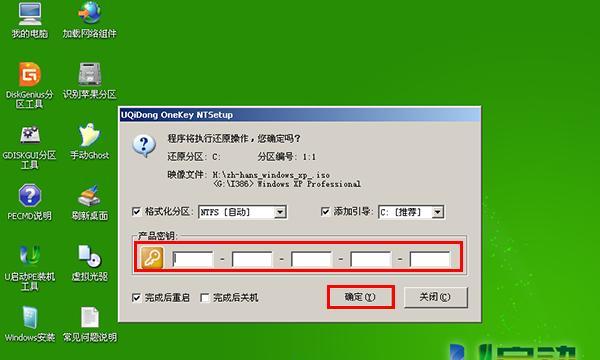
一:什么是电脑U盘启动分区
电脑U盘启动分区是将U盘制作成可以独立启动并运行操作系统的工具。通过将操作系统安装在U盘上,我们可以在遇到系统问题时,通过U盘启动分区来修复或重装系统,避免了对电脑硬盘的操作。
二:准备工作:选择合适的U盘
选择一个容量适中的U盘,建议容量不低于16GB,以确保可以容纳操作系统和必要的文件。同时,要确保U盘是可靠的,并且没有损坏或出现问题。
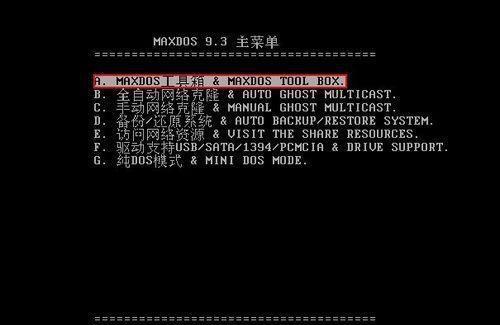
三:下载安装制作启动盘的工具
在制作启动分区之前,我们需要下载一个制作启动盘的工具。常用的工具有Rufus、UltraISO等,根据自己的需求选择合适的工具,并在官方网站上下载安装。
四:制作启动盘
打开制作启动盘的工具,将U盘插入电脑。选择U盘作为目标设备,并选择要安装的操作系统镜像文件,然后点击开始制作。等待制作过程完成。
五:设置电脑启动顺序
将制作完成的启动盘插入需要修复或重装系统的电脑中,然后重启电脑。在电脑开机时按下相应的按键(通常是F12、F11或Delete键)进入BIOS设置界面。在启动选项中将U盘设置为第一启动项,保存并退出。
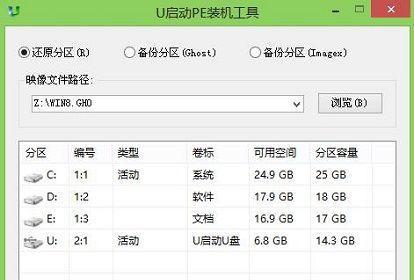
六:重启电脑并进入U盘启动分区
重启电脑后,系统将会从U盘启动分区进行启动。我们可以根据操作系统的提示进行相关操作,如修复系统、重新安装系统等。
七:修复系统问题
当我们遇到系统问题时,可以通过U盘启动分区来修复。选择修复选项,并根据系统提示进行操作。常见的修复方法包括重建引导、修复注册表、恢复系统文件等。
八:重装操作系统
如果系统问题无法修复,我们可以选择重新安装操作系统。选择重新安装选项,并根据操作系统的安装向导进行操作。注意保存重要的数据,以免在重装过程中丢失。
九:定期备份重要数据
为了避免数据丢失,我们应当定期备份重要的数据。在U盘启动分区之前,我们可以将重要数据备份到外部硬盘或云存储中,以免重装系统时丢失。
十:制作多系统启动U盘
如果我们需要在一台电脑上同时安装多个操作系统,可以制作一个多系统启动U盘。通过多系统启动U盘,我们可以在启动时选择不同的操作系统进行使用。
十一:注意事项:选择正版操作系统
在制作U盘启动分区时,我们应当使用正版的操作系统镜像文件。使用盗版或破解版的操作系统可能会存在安全隐患,并且违法。
十二:注意事项:小心选择工具和下载源
在下载制作启动盘的工具和操作系统镜像文件时,我们应当小心选择工具和下载源。选择官方信誉好、口碑良好的工具和可靠的下载源,以免下载到恶意软件或篡改过的文件。
十三:注意事项:操作系统与电脑兼容性
在选择操作系统时,要注意与自己的电脑硬件兼容性。不同的操作系统对硬件的要求可能不同,选择不合适的操作系统可能会导致电脑无法正常运行或出现其他问题。
十四:注意事项:熟悉操作步骤
在进行U盘启动分区之前,我们应当仔细阅读相关教程,并熟悉操作步骤。遵循正确的步骤进行操作,可以避免出现错误或数据丢失的情况。
十五:
通过本文的教程,我们可以轻松学会电脑U盘启动分区,解决系统问题。使用U盘启动分区不仅方便快捷,还可以避免对电脑硬盘进行操作,保护重要数据的安全。希望本文对大家有所帮助。





